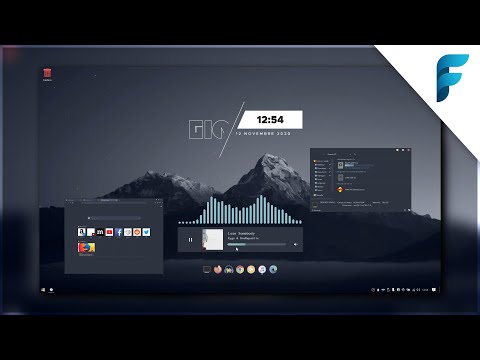Vuoi trasformare il tuo Samsung Galaxy Tab in un netbook? Collegando una tastiera, puoi ottenere molte delle stesse funzionalità che avresti da un netbook o laptop, con l'ulteriore vantaggio di poter continuare a utilizzare il tuo touchscreen. Il collegamento di una tastiera è generalmente un'operazione semplice, sia che tu stia utilizzando il Bluetooth o una connessione USB.
Passi
Metodo 1 di 2: utilizzo di una tastiera Bluetooth

Passaggio 1. Accendi la tastiera e mettila in modalità di associazione
Il processo varia da tastiera a tastiera, ma generalmente dovrai accenderlo. Alcune tastiere richiedono anche di premere un pulsante "Connetti".

Passaggio 2. Apri l'app Impostazioni sul tuo Samsung Galaxy Tab

Passaggio 3. Tocca il dispositivo di scorrimento "Bluetooth" per attivarlo

Passaggio 4. Tocca la tastiera nell'elenco dei dispositivi disponibili
Il tuo Samsung Galaxy Tab tenterà di connettersi alla tastiera.

Passaggio 5. Digitare il PIN visualizzato (se necessario)
Potrebbe esserti richiesto di inserire un PIN per consentire al Samsung Galaxy Tab di connettersi alla tastiera. Digitare il PIN sulla tastiera per effettuare la connessione.

Passaggio 6. Inizia a utilizzare la tastiera
Una volta stabilita la connessione, dovresti essere in grado di iniziare a utilizzare la tastiera immediatamente.

Passaggio 7. Se la tastiera non funziona, apri l'app Impostazioni
Potrebbe essere necessario selezionare manualmente la tastiera.
- Seleziona "Lingua e immissione"
- Assicurati che la tua tastiera sia selezionata nell'elenco dei metodi di input.
Metodo 2 di 2: utilizzo di una tastiera o un dock USB

Passaggio 1. Collega la tastiera o il dock alla porta nella parte inferiore del Galaxy Tab
Puoi utilizzare qualsiasi tastiera USB se ricevi un cavo host USB OTG. Questo adattatore ti consente di collegare una presa USB di dimensioni standard al tuo Samsung Galaxy Tab. OTG è supportato solo su Galaxy Tab di fascia alta

Passaggio 2. Inizia a utilizzare la tastiera
Non appena colleghi la tastiera o la inserisci nel dock, dovrebbe iniziare a funzionare immediatamente.

Passaggio 3. Se la tastiera non funziona, apri l'app Impostazioni
Potrebbe essere necessario selezionare manualmente la tastiera.
- Seleziona "Lingua e immissione"
- Assicurati che la tua tastiera sia selezionata nell'elenco dei metodi di input.

Passaggio 4. Spegni il tuo Samsung Galaxy Tab se il dock non viene riconosciuto
C'è un errore noto con alcune versioni del Samsung Galaxy Tab e del dock ufficiale. Il modo più rapido per risolverlo è seguire questa procedura:
- Spegni completamente il Samsung Galaxy Tab tenendo premuto il pulsante di accensione e quindi selezionando Spegni.
- Inserisci la scheda spenta nel dock.
- Riaccendi il Samsung Galaxy Tab. Controlla il menu "Lingua e input" per assicurarti che il tuo dock sia abilitato.
- Carica il tuo dock. Se ancora non funziona, dai al dock un po' di tempo per ricaricarsi. Potrebbe non avere abbastanza potenza per funzionare.